修复 Netflix 无法在索尼智能电视上运行的问题
已发表: 2023-01-14
在索尼智能电视上流式传输 Netflix 是欣赏您最喜爱的 Netflix 原创电影和电视节目的最佳方式之一。 Netflix 的资料库包括数以千计的热门电视节目、电影和一些最受欢迎的 Netflix 原创节目。 但是,有时您可能会在尝试流式传输节目时遇到 Netflix 无法解决 Sony Smart TV 问题。 此问题可能由多种原因引起,例如网络连接不良或 Netflix 应用程序或您的索尼电视的其他问题。 有时,您可能还会看到 Sony TV Netflix 卡在加载屏幕上。 在本指南中,我们将讨论此问题的原因以及解决方法。 我们还将讨论如何在 Sony Smart TV 上更新 Netflix。

内容
- 如何修复 Netflix 无法在索尼智能电视上运行
- 方法 1:解决网络问题
- 方法 2:重启 SONY Smart TV
- 方法 3:等待 Netflix 服务器正常运行
- 方法 4:使用 VPN 服务
- 方法 5:更新索尼智能电视固件
- 方法 6:重置网络连接
- 方法 7:重启 Netflix App
- 方法 8:清除 Netflix 应用程序缓存
- 方法 9:重置 Netflix App
- 方法 10:重置索尼智能电视
如何修复 Netflix 无法在索尼智能电视上运行
索尼电视 Netflix 无法正常工作的黑屏问题可能有多种原因; 这里提到了一些可能的原因。
- 不良的互联网网络连接可能会导致索尼智能电视出现此问题。
- 索尼智能电视加载不当或故障也可能导致此问题。
- Netflix 的服务器问题可能会导致此问题。
- Netflix 的地理限制也可能导致此问题。
- 过时的软件框架也可能导致此问题。
- 不正确的网络连接也可能导致此问题。
- Netflix 应用程序加载不当或故障也可能导致此问题。
- 存储的损坏的缓存数据也可能导致此问题。
- 不正确的 Netflix 设置也可能导致此问题。
- 不正确的 Netflix 设置也可能导致此问题。
在以下指南中,我们将讨论修复 Netflix 无法在 Sony Smart TV 上运行问题的方法。
方法 1:解决网络问题
Netflix 无法在索尼电视上运行的最常见原因之一是网络连接不良。 如果您遇到弱且不稳定的网络连接问题,您可能无法在索尼智能电视上连接和流式传输 Netflix 应用程序。 因此,您应该考虑修复 Sony TV Netflix 卡在加载屏幕问题上的第一步是修复可能导致该问题的网络问题。 继续阅读以了解如何在 Sony Bravia TV 上重置 Netflix。
第一步:重启 WiFi 路由器
如果您无法弄清楚 Netflix 无法在您的智能电视上运行的原因,您应该考虑检查您的 WiFi 路由器。 修复 WiFi 连接是您可以尝试修复 Sony TV Netflix 无法正常工作的黑屏问题的首要方法之一。 通常,索尼智能电视上的网络和应用程序连接错误是由于 WiFi 路由器连接不正确造成的。 因此,如果您在 Sony Smart TV 上连接到 Netflix 时遇到问题,请确保您已正确连接路由器。 继续阅读以了解如何在 Sony Smart TV 上更新 Netflix。
1. 长按 WiFi 路由器上的电源按钮。
2. WiFi 关闭后,从主开关上拔下路由器。

3. 等待几分钟,重新连接电缆,然后打开WiFi 路由器。
第二步:提高网络速度
如果索尼电视 Netflix 崩溃问题不是由路由器引起的,那么问题可能出在您的互联网提供商上。 您可以尝试检查 Internet 服务,以确保您获得强大的网络连接。 此外,请始终确保您已订阅或在您的设备上拥有有效的互联网计划。 如果您仍然遇到互联网连接缓慢的问题,并且无法弄清楚如何解决 Sony TV Netflix 卡在加载屏幕上的问题,您应该查看互联网连接慢? 加速互联网的 10 种方法! 继续阅读以了解如何在 Sony Bravia TV 上重置 Netflix。
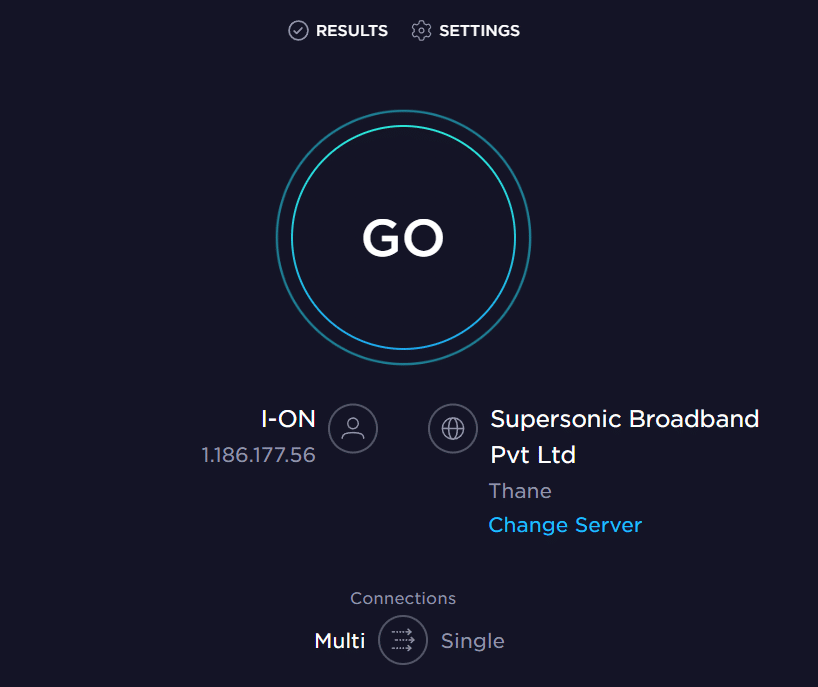
方法 2:重启 SONY Smart TV
有时,Netflix 无法处理索尼智能电视问题是由索尼电视故障引起的。 就像大多数软件问题一样,修复 Netflix 无法在索尼电视上运行的首要故障排除选项之一是执行设备的电源循环。 修复 Netflix 无法连接到 Sony Smart TV 问题的最简单方法是重启整个电视。 您可以按照这些简单的步骤在索尼智能电视上执行电源循环,以解决索尼电视 Netflix 无法运行的黑屏问题。
1. 长按电视上的电源按钮几秒钟。

2. 等待几分钟。
3. 最后,打开您的 Sony Smart TV。
继续阅读以了解如何在索尼智能电视上更新 Netflix。
另请阅读:修复 Netflix 在 LG 智能电视上不工作的问题
方法 3:等待 Netflix 服务器正常运行
索尼电视 Netflix 应用程序崩溃问题的主要原因之一是 Netflix 应用程序服务器当时已关闭。 服务器停机情况可能会停止应用程序的所有功能一段时间,而无需事先发出任何警报。 在这种情况下,您无法解决 Netflix 无法在索尼电视上运行的问题。 由于这是一个技术问题,您只需等待 Netflix 解决服务器问题即可。 如果您想确定问题是由 Netflix 服务器而非您的设备引起的,您可以在不同的设备上下载 Netflix 应用程序,看看它是否工作正常。 如果 Netflix 应用程序无法在其他设备上运行,则 Netflix 与索尼智能电视的连接问题是由服务器问题引起的。 您还可以从不同的服务器跟踪平台(例如 Downdetector)检查服务器状态。 继续阅读以了解如何修复 Sony TV Netflix 卡在加载屏幕上的问题。 此外,继续阅读以了解如何在 Sony Bravia TV 上重置 Netflix。
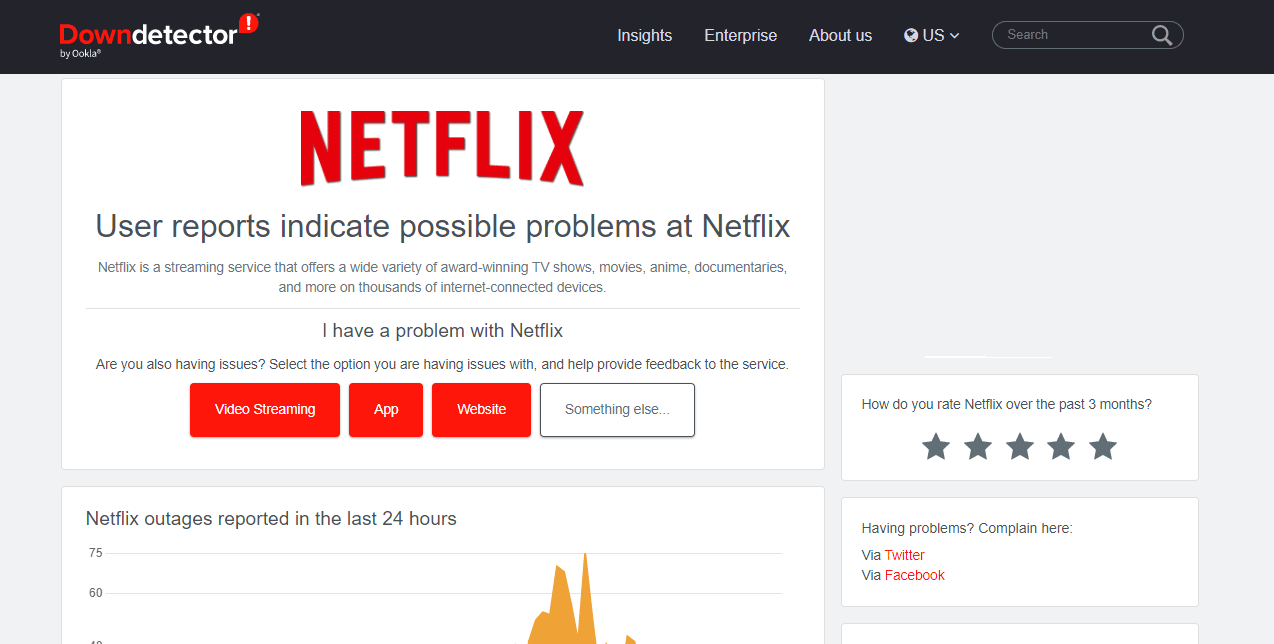
方法 4:使用 VPN 服务
通常,Netflix 无法在索尼电视上运行可能是由于 Netflix 应用程序的地理限制。 如果访问 Netflix 受到限制,您可以尝试使用 VPN 服务。 如果您对 VPN 了解不多,可以查看什么是 VPN? 怎么运行的? 指南了解有关 VPN 的所有信息,以及如何使用它来修复 Sony TV Netflix 无法正常工作的黑屏问题。
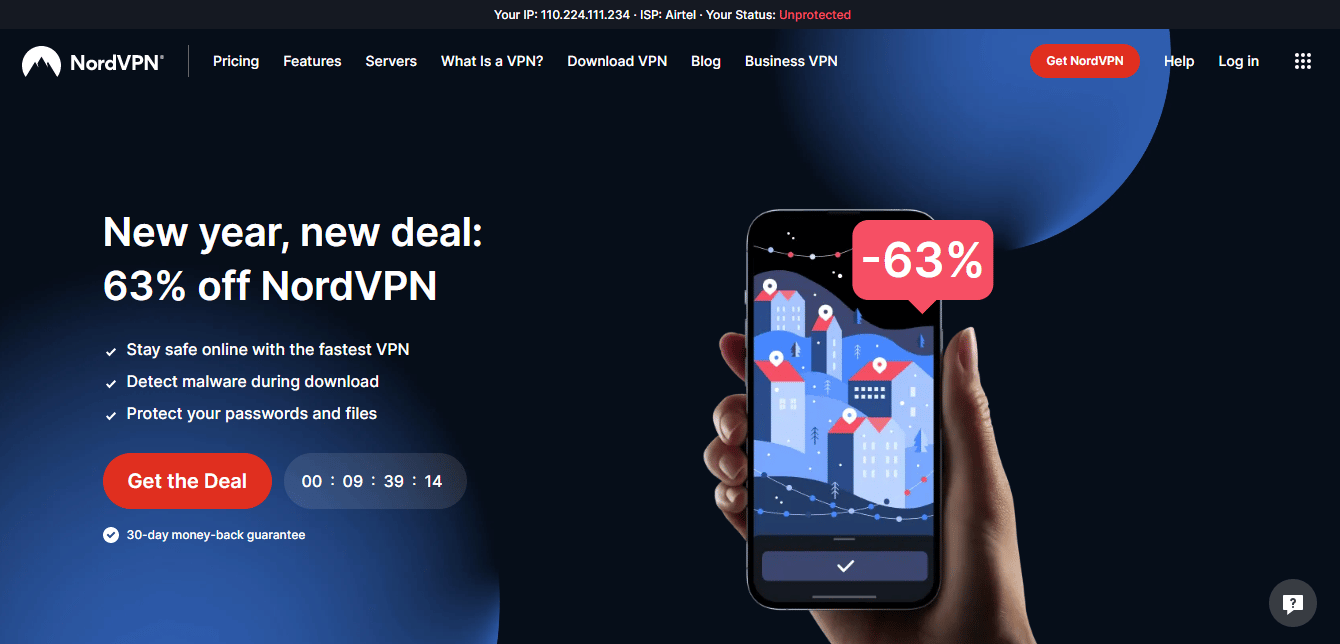
另请阅读: 5 Netflix 代理检测到的错误修复
方法 5:更新索尼智能电视固件
如果您的 Sony Smart TV 上的固件已过时,可能会导致各种问题,例如 Netflix 无法在 Sony Smart TV 上运行。 您可以尝试检查 Sony Smart TV 固件更新,找出 Netflix 无法在电视上运行的原因。 继续阅读以了解如何在索尼智能电视上更新 Netflix。
1. 从电视遥控器, 选择帮助 (?)图标。


2. 现在,导航到客户支持。
3. 然后选择软件更新。
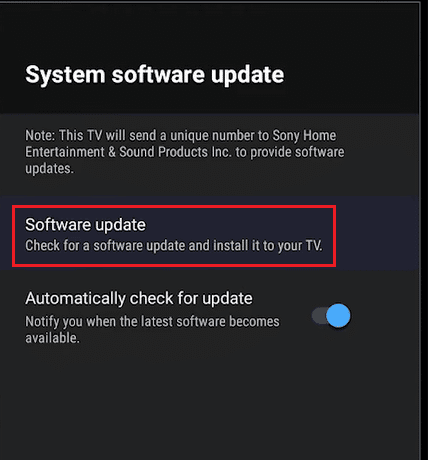
4. 在这里,选择网络。
5. 最后,当要求下载或安装更新时,选择是。
注意:您的索尼智能电视必须连接到互联网才能更新固件。
方法 6:重置网络连接
如果前面的方法没有帮助,您可以尝试重置索尼智能电视上的网络连接。 您可以按照这些简单的步骤重置网络连接。
1. 按遥控器上的主页按钮。
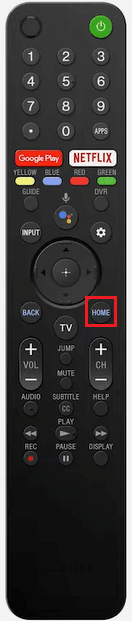
2. 现在,转到设置。
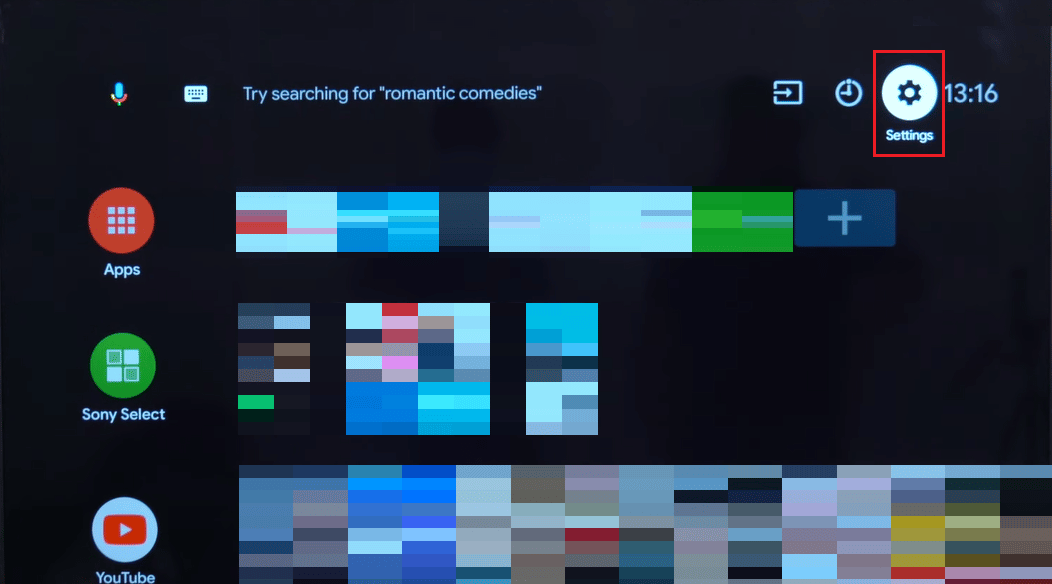
3. 在这里,转到系统设置。
4. 在这里,选择设置。
5. 现在,选择网络。
6. 最后,选择刷新连接。
另请阅读:如何修复 Netflix 错误代码 M7111-1101
方法 7:重启 Netflix App
如果 Netflix 在 Sony Smart TV 上仍然无法运行,您可以尝试在智能电视上重启 Netflix 来解决问题。
1. 按住主屏幕按钮。
2. 等待任务切换器出现。
3. 在这里,在任务切换器中选择Netflix 应用程序。
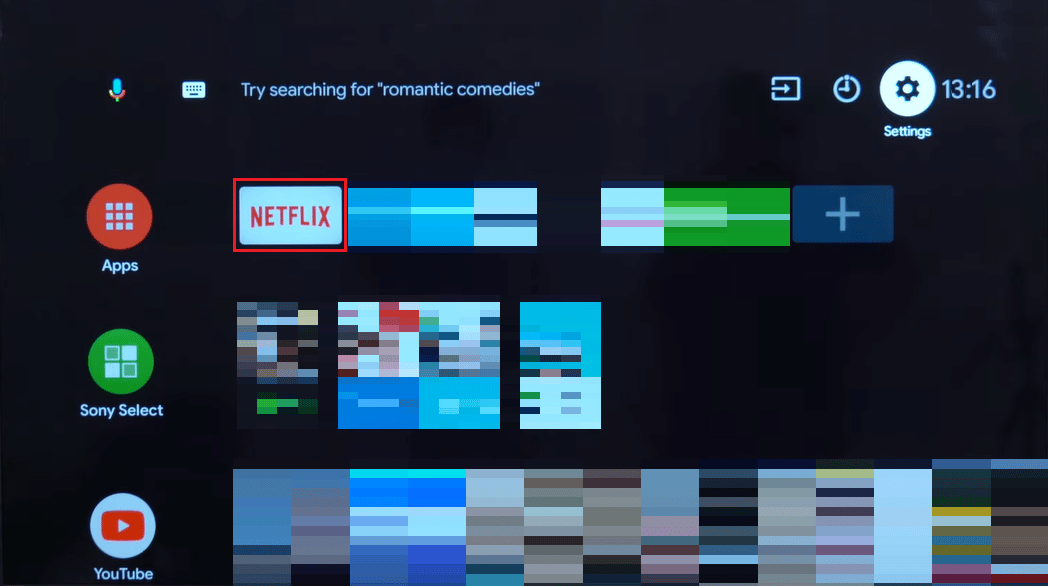
4. 现在,按遥控器上的向下或回车按钮。
5. 现在,选择确定以确认操作。
方法 8:清除 Netflix 应用程序缓存
此错误的最常见原因之一是索尼智能电视上的 Netflix 应用程序缓存数据损坏。 您可以按照这些简单的步骤来清除缓存。
1. 在您的 Sony Smart TV 上,选择“设置”图标。
2. 在这里,选择应用程序。
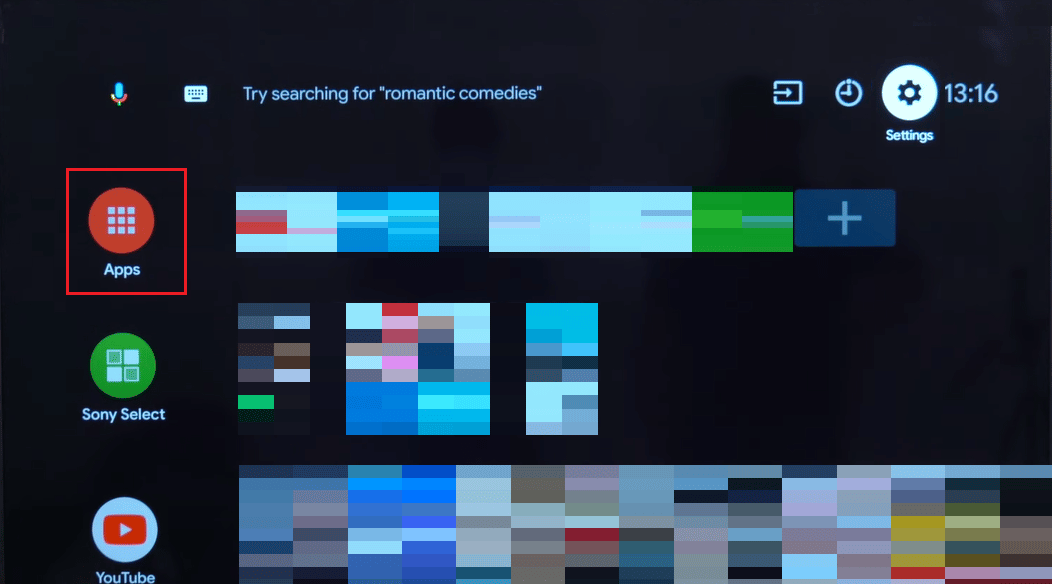
3. 现在,选择查看所有应用程序。
4.在这里,显示系统应用程序。
5. 在系统应用下,选择Netflix应用。
6. 现在,选择清除缓存,然后选择确定。
7. 在这里,选择清除数据,然后选择确定。
8. 选择清除所有数据,然后选择确定。
另请阅读:修复 Netflix 上的意外错误
方法 9:重置 Netflix App
解决此问题的有效方法之一是在索尼智能电视上重置 Netflix。 如果您不确定如何在索尼智能电视上重置 Netflix,您可以按照这些简单的步骤操作。
1. 按遥控器上的主页按钮。
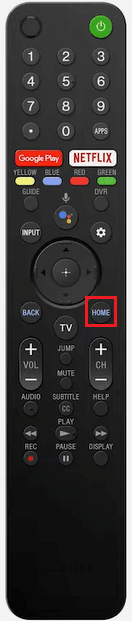
2. 在这里,导航到应用程序 > 设置 > 应用程序 > 管理应用程序。
3. 现在,从应用程序列表中选择Netflix 。
4. 在这里,选择清除数据,然后选择确定进行确认。
方法 10:重置索尼智能电视
如果以上方法都不行,可以考虑重置索尼智能电视。 您可以按照这些简单的步骤来重置您的索尼智能电视。
1. 按电视上的主页按钮。
2. 在这里,选择设置。
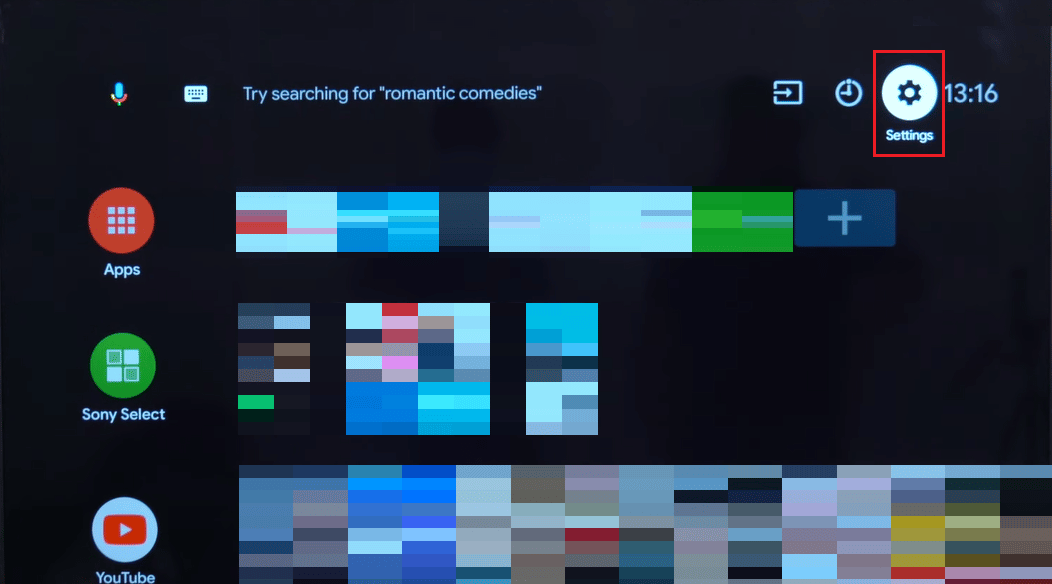
您可以执行以下三个步骤中的任何一个来重置您的索尼智能电视,以修复索尼电视 Netflix 无法正常工作的黑屏问题,具体取决于您的智能电视型号。
- 系统 > 关于 > 重置 > 恢复出厂设置 > 清除所有内容 > 是。
- 设备首选项 > 重置 > 恢复出厂设置 > 擦除所有内容 > 是。
- 存储和重置 > 恢复出厂设置 > 清除所有内容 > 是。
常见问题 (FAQ)
Q1。 为什么 Netflix 无法在索尼智能电视上运行?
答。 可能有多种原因导致您无法在索尼智能电视上播放 Netflix,例如互联网连接不良或缓存数据损坏。
Q2。 如何修复 Netflix 无法在我的索尼智能电视上运行的问题?
答。 您可以尝试各种方法来修复索尼智能电视上的 Netflix 不工作问题,例如重置网络连接和在智能电视上执行电源循环。
Q3. 如何清除索尼智能电视上的缓存数据?
答。 您可以通过导航到 Sony Smart TV 设置来清除 Sony Smart TV 缓存。
Q4. 我可以在索尼智能电视上使用 Netflix 吗?
答。 是的,您可以在索尼智能电视上安装和播放 Netflix 以观看您喜爱的电视节目和电影。
Q5. 我可以重置我的 Sony Smart TV 以解决 Netflix 不工作的问题吗?
答。 如果其他方法都无法解决 Netflix 无法正常工作的问题,您可以尝试通过重置 Sony Smart TV 来解决它。
推荐的:
- 为什么屏幕镜像在我的三星电视上不起作用?
- 如何在 LG 智能电视上卸载 Netflix
- 修复 Netflix 无法在 Virgin Media 上运行的 17 种方法
- 修复 Netflix This Title is Not Available to Watch Instantly 错误
我们希望本指南对您有所帮助,并且您能够解决Netflix 无法在 Sony Smart TV上运行的问题。 让我们知道哪种方法适合您。 如果您对我们有任何建议或疑问,请在评论部分告诉我们。
